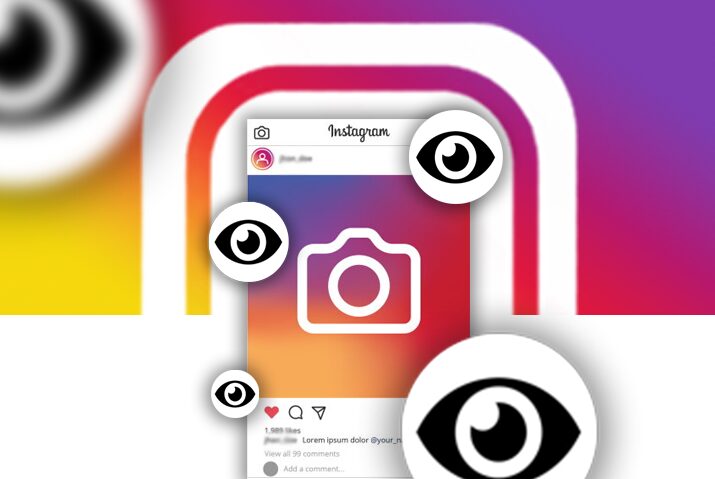➡️ БЫСТРАЯ НАВИГАЦИЯ ПО МАТЕРИАЛУ
Instagram — это социальная сеть для обмена фото и видео контентом. Даже в содержимом вашего профиля есть различные функции, которые Instagram предоставит пользователям. Среди них — то, как проверить свои просмотры постов в Instagram и контента историй. Просмотры в Instagram делятся на несколько разделов в зависимости от того, где и как люди просматривают ваш контент. Более того, вашим контентом могут быть ваши посты в Instagram в вашей ленте или истории в Instagram, которые вы размещаете.
Вы можете легко видеть просмотры в Instagram, все, что вам нужно сделать, это нажать, чтобы увидеть, кто просматривал ваше видео или фото в Instagram. Кроме того, Instagram обновил свою панель просмотров, чтобы убедиться, что только вы можете видеть количество просмотров. Следовательно, несколько шагов могут помочь пользователям проверить просмотры постов и историй в Instagram.
Что такое просмотры в Instagram
Когда пользователь публикует какой-либо контент в своей ленте Instagram, есть несколько функций, которые другие могут использовать для взаимодействия с контентом. Например, другие могут просматривать контент видео или рассказ, который размещает пользователь. Для этого и предназначена функция просмотра. Пользователи также могут лайкать или комментировать видео или отвечать на рассказ. Более того, эти другие функции также доступны; однако это представление позволяет пользователю узнать, кто видел контент, который они размещают в Instagram. Следовательно, шаги по проверке просмотров постов и историй в Instagram просты и подробно описаны ниже.
Разница между лайками и просмотрами
Многие пользователи могут запутаться между функциями «лайк» и «просмотр» в Instagram. Это может произойти, если доступ к панели Like и View осуществляется из одного и того же места. Однако если кому-то нравится ваш контент, это можно сделать, нажав на значок сердца под сообщением. С другой стороны, когда пользователь только просматривает контент, это означает, что он видел его, но, возможно, не понравился. Итак, чтобы узнать больше об этих различиях и о том, как это работает в Instagram, ниже приведены методы, позволяющие проверить ваши взгляды на сообщения Instagram и контент историй.
Значение количества просмотров в Instagram
Когда какой-либо пользователь или подписчик в вашем Instagram просматривает ваш видеопост более трех секунд, это считается «просмотром». Обычно количество просмотров появляется в отношении видеопостов в вашей ленте или Igtv в Instagram. Кроме того, некоторые пользователи по понятным причинам расходятся во мнениях относительно того, следует ли отключать эту функцию. Однако количество просмотров может быть значительным, если вы являетесь создателем бизнеса, чтобы показать охват своего контента и хотите знать, как проверить просмотры постов и историй в Instagram.
В целом, счетчик просмотров помогает вам и другим подписчикам увидеть, сколько людей охватил ваш контент. Иногда это давление на социальные сети может иметь негативные последствия, которые необходимо учитывать. В противном случае количество просмотров — хороший показатель для пользователей.
Проверьте, кто просматривает вашу историю в Instagram
Первый способ проверить свои просмотры контента в Instagram — это проверить свою историю в Instagram. Более того, отличительной особенностью истории Instagram являются «просмотры», к которым можно получить доступ на каждом устройстве с помощью заданных шагов.
Проверьте просмотры историй в Instagram на устройстве iOS.
Ниже приведены инструкции по проверке просмотров в Instagram на устройствах iOS.
Шаг 1. Запустите Instagram на своем устройстве.
Сначала нажмите на приложение Instagram на своем телефоне, чтобы запустить его. После того, как вы войдете в свою учетную запись, Instagram откроется на главной странице вашей учетной записи.
Шаг 2. Доступ к панели истории
Во-вторых, вы увидите панель истории на своей домашней странице в верхней части целевой страницы. Круглые значки изображения профиля на верхней странице — это место, где вы можете увидеть истории других. Чтобы получить доступ к истории, которую вы разместили, нажмите на свой круглый значок профиля в верхнем левом углу экрана.
Шаг 3. Проведите пальцем вверх, чтобы просмотреть просмотры с панели
Как только вы перейдете к опубликованной вами истории, проведите пальцем вверх, чтобы увидеть список людей, которые просмотрели вашу историю в Instagram. В списке отображаются имя пользователя и изображение профиля всех просмотров пользователей.
Шаги, чтобы увидеть просмотры историй в Instagram на устройстве Android
Ниже приведены шаги, чтобы проверить, кто смотрел вашу историю в Instagram с телефона Android.
Шаг 1. Запустите Instagram на своем устройстве.
Сначала нажмите на приложение Instagram на своем телефоне, чтобы запустить его. Приложение откроется на целевой странице входа. Там войдите под своим именем пользователя и паролем, и Instagram откроется на вашей домашней странице.
Шаг 2. Доступ к панели истории
Во-вторых, нажмите на круглый значок профиля в правом верхнем углу экрана. Все круглые значки профиля в верхней части экрана — это панель истории в вашей домашней ленте Instagram.
Шаг 3. Проведите пальцем вверх, чтобы просмотреть просмотры с панели
Когда вы добавили историю и хотите проверить просмотры, просто смахните вверх по своей истории. Будет список пользователей с их именем пользователя и изображением профиля. В список попали все, кто просматривал вашу историю в Instagram.
Посмотрите, кто просматривает вашу историю в Instagram с рабочего стола
Еще один способ просмотра истории в Instagram — через рабочий стол. Шаги, чтобы проверить просмотры историй в Instagram на рабочем столе, приведены ниже.
Шаг 1. Доступ к Instagram через ваш браузер
Сначала введите Instagram в своем браузере и войдите в Instagram. Затем на целевой странице входа в систему войдите со своим именем пользователя и паролем. Затем Instagram откроется на вашей домашней странице.
Шаг 2. Нажмите на значок круглого профиля на панели истории.
На домашней странице истории находятся на панели историй в верхней части экрана. Чтобы получить доступ к своей истории, нажмите на значок изображения вашего профиля в верхнем левом углу экрана.
Шаг 3. Выберите вариант «Видно…»
Когда вы откроете историю, вы увидите опцию «Видно…» в левом нижнем углу экрана. Нажмите на нее, и станет виден список всех пользователей, которые просмотрели вашу историю в Instagram.
Как проверить просмотры историй в Instagram на Mac
Действия по просмотру пользователей, просмотревших вашу историю в Instagram на Mac, аналогичны действиям на рабочем столе. Шаги приведены ниже.
Шаг 1. Доступ к Instagram через ваш браузер
Первый шаг — получить доступ к Instagram, набрав его в браузере. Затем на целевой странице входа введите свое имя пользователя и пароль для входа в систему. Instagram откроется на вашей домашней странице.
Шаг 2. Нажмите на значок круглого профиля на панели истории.
На своей домашней странице нажмите на круглый значок профиля в верхнем левом углу экрана. Все значки изображений профиля в верхней части экрана составляют панель истории. На аватарке вы получите доступ к своей истории.
Шаг 3. Выберите вариант «Видно…»
Затем в нижнем левом углу истории нажмите на опцию «Видно…». Вы увидите список всех пользователей, просмотревших вашу историю в Instagram.
Как проверить просмотры в постах с видео в Instagram
Еще одна функция в вашем Instagram, где вы можете проверить свои просмотры, — это сообщения в Instagram. Функция «просмотры» применима только к вашим видео-сообщениям в Instagram. Шаги, которые вы можете выполнить, чтобы проверить просмотры видео в Instagram на всех устройствах, приведены ниже.
Проверьте просмотры видео в Instagram на устройстве iOS.
Ниже приведены инструкции по проверке просмотров ваших видео в Instagram с устройства iOS.
Шаг 1. Запустите Instagram на своем устройстве.
Сначала коснитесь приложения Instagram на своем устройстве. Если вы войдете в свою учетную запись Instagram, приложение откроется на вашей домашней странице.
Шаг 2: перейдите к профилю
На домашней странице нажмите на круглый значок профиля в правом нижнем углу экрана. Instagram направит вас на страницу профиля вашей учетной записи.
Шаг 3. Откройте видео, которое хотите проверить
Там в своей ленте нажмите на видео, просмотры которого вы хотите проверить.
Шаг 4. Нажмите «Просмотры»
Когда вы открываете публикацию, в нижнем левом углу экрана появляется панель с «просмотрами». Нажмите на него, чтобы проверить список пользователей, просмотревших ваше видео.
Вы также можете искать пользователей, нажав на опцию поиска в верхней части экрана. Затем нажмите на поле поиска и введите имя пользователя, чтобы найти его.
Как посмотреть просмотры видео в Instagram на устройстве Android
Как и в случае с устройством iOS, ниже приведены инструкции по проверке просмотров ваших видео в Instagram с устройства Android.
Шаг 1. Запустите Instagram на своем устройстве.
Нажмите на приложение Instagram на своем устройстве, чтобы запустить его. Как только вы войдете в систему, используя свое имя пользователя и пароль, Instagram откроется на вашей домашней странице.
Шаг 2: перейдите к профилю
На своей домашней странице нажмите на круглый значок профиля в правом нижнем углу экрана. Там вы будете перенаправлены на страницу профиля вашей учетной записи.
Шаг 3. Откройте запись с видео, которую хотите проверить
В ленте своего профиля нажмите на видеопубликацию, которую хотите просмотреть. На посте в левом нижнем углу экрана есть панель с «просмотрами».
Шаг 4. Нажмите «Просмотры»
Затем нажмите на панель «Просмотры», чтобы получить доступ к списку пользователей, просмотревших ваше видео.
Более того, у вас есть возможность искать пользователя в списке. Нажмите на текстовое поле поиска в верхней части экрана и введите имя пользователя, которого вы хотите найти.
Проверьте просмотры видео в Instagram с рабочего стола
Затем у вас есть возможность проверить просмотры вашего видеопоста в Instagram с рабочего стола. Шаги для этого приведены ниже.
Шаг 1. Доступ к Instagram из вашего браузера
Сначала введите Instagram в своем браузере, чтобы открыть целевую страницу входа в Instagram на рабочем столе. Там войдите в систему, указав свое имя пользователя и пароль в Instagram. Откроется ваша домашняя страница.
Шаг 2: перейдите к профилю
На своей домашней странице щелкните значок профиля в правом верхнем углу экрана. Затем в раскрывающемся меню выберите вариант «профиль».
Шаг 3. Нажмите на сообщение, которое хотите проверить
Затем нажмите на сообщение, количество просмотров которого вы хотите проверить.
Шаг 4. Посмотрите количество просмотров вашего видеопоста
В левом нижнем углу сообщения отображается опция «просмотры …». Нажмите на него, чтобы получить доступ к списку всех пользователей, просмотревших ваше видео в вашем профиле.
Как скрыть количество просмотров в Instagram
В Instagram также есть возможность отключить счетчик просмотров ваших публикаций. Когда вы это сделаете, другие пользователи не смогут увидеть, сколько у вас просмотров. Только вы можете получить доступ к «представлениям», выполнив указанные выше действия. Ниже приведены инструкции по включению этой функции, чтобы никто не мог видеть просмотры ваших видеопостов в Instagram.
Шаг 1. Запустите Instagram на своем устройстве.
Сначала запустите Instagram на своем устройстве, нажав на него, как только вы окажетесь на целевой странице входа; Войдите со своим логином и паролем. После этого Instagram откроется на вашей домашней странице.
Шаг 2. Зайдите в настройки в Instagram
Нажмите на круглый значок профиля в правом нижнем углу экрана. В своем профиле нажмите на трехстрочный значок гамбургера в правом верхнем углу экрана. В диалоговом окне нажмите на опцию «Настройки».
Шаг 3. Нажмите «Конфиденциальность».
В настройках найдите параметр «конфиденциальность» и нажмите на него.
Шаг 4. Перейти к сообщениям
Затем выберите опцию «сообщения» в настройках конфиденциальности.
Шаг 5: Скрыть лайки и просмотреть количество
В настройках вашего сообщения вы увидите опцию «Скрыть количество лайков и просмотров» в верхней части экрана. Включите эту опцию, чтобы отключить количество лайков и просмотров в ваших сообщениях.
Можете ли вы увидеть свои взгляды на историю Instagram из архивов
Истории из Instagram находятся в вашей ленте до 24 часов после публикации. Вы также можете заархивировать свои публикации в Instagram. Однако после этого истории и сообщения по-прежнему будут видны вам в архивах историй в вашем профиле. Однако список пользователей, просматривающих вашу историю в Instagram, не отображается в архиве историй.
Часто задаваемые вопросы
Ниже приведены некоторые часто задаваемые вопросы о том, как проверить просмотры постов и историй в Instagram.
Что такое количество просмотров видео в Instagram
Как упоминалось в статье выше, в счетчике просмотров Instagram перечислены все пользователи, просмотревшие ваш контент в Instagram. Этот список также можно скрыть от ваших подписчиков с помощью функций конфиденциальности, предоставляемых Instagram. Для пользователей, которым интересно, как проверить просмотры постов и историй в Instagram, они могут обратиться к указанной выше статье для получения подробных инструкций.
Заключение
В заключение, способы проверить просмотры постов и историй в Instagram просты и доступны. Эта функция предназначена для привлечения большего внимания к вашему контенту и является плюсом, если не рассматривается как давление со стороны социальных сетей. Пользователи, которые не хотят этого давления, могут навсегда отключить функцию подсчета просмотров. В целом, понимание значения счетчика просмотров и того, как он помогает вашему контенту, может помочь вам узнать его значение и недостатки.